
Seperti yang terjadi di sistem operasi lain, di macOS Anda juga memiliki kemungkinan memiliki pengguna "root" atau "superuser" yang dapat digunakan untuk mengakses dan menjalankan perintah yang dengan akun normal - bahkan administrator - Anda tidak dapat melakukannya. Terlebih lagi, dengan pengguna "root" diaktifkan, Anda bahkan dapat mengakses file dari akun lain.
Nah, jika Anda adalah salah satu dari mereka yang sudah mengaktifkannya — meskipun yang terbaik adalah mengaktifkan, menjalankan tugas, dan menonaktifkan lagi- dan Anda perlu menggunakannya, Anda harus menutup akun Anda saat ini dan masuk dengan akun pengguna super ini. Nama pengguna adalah "root" dan biasanya kata sandi adalah pilihan Anda. Tetapi bagaimana jika Anda telah melupakannya? Tidak dapatkah Anda mengakses lagi? Tenang karena mudah membuat yang baru atau mengubahnya.
Sebelum memulai proses, ingatkan itu Anda harus selalu melakukan tindakan ini dari akun "Administrator". Karena itu, mari kita mulai dengan langkah-langkah untuk diikuti.
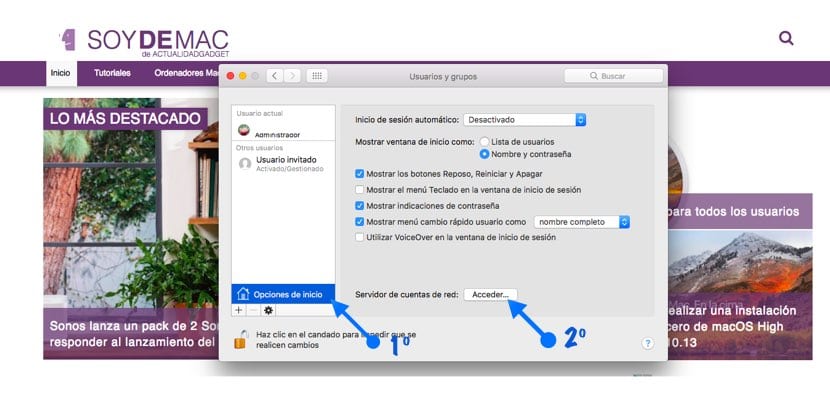
- Hal pertama yang akan kita lakukan adalah masuk ke "System Preferences" dan pergi ke bagian "Users and groups".
- Di bagian ini kita harus buka kunci gembok di bagian bawah dari penjualan. Ini akan dilakukan dengan kata sandi Administrator Anda
- Hal berikutnya adalah mengklik "Start Options"
- Kemudian kita akan mengklik "Akses ..." yang ditemukan di opsi "Server akun jaringan"
- Sebuah jendela kecil akan muncul dan kita harus mengklik opsi «Buka utilitas direktori»
- Maka kita harus membuka kunci gembok di bagian bawah lagi dari jendela baru
- Setelah langkah ini selesai, kita akan pergi ke bilah menu dan di bagian "Edisi" akan muncul pilihan yaitu "Ubah kata sandi pengguna root". Anda harus memasukkan kata sandi baru dua kali dan Anda sekarang dapat masuk dengan pengguna "root" Anda.
Apa Anda ingin menonaktifkan pengguna "root"? Ikuti langkah-langkah yang sama di atas dan setelah Anda masuk ke bagian "Open directory utility" dan membuka kunci gembok yang relevan, di menu edit Anda akan memiliki kemungkinan untuk mengaktifkan / menonaktifkan pengguna. Sesimpel itu.
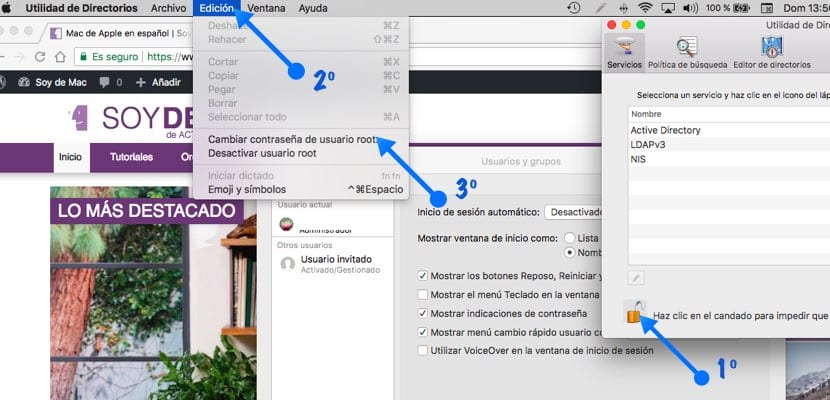
Yang benar adalah ini sangat berguna dan menarik, terima kasih atas kirimannya, saya menyimpannya.
Cara terbaik adalah melakukan sudo dan perintah, mengaktifkan root adalah kesalahan keamanan yang sangat besar.